Alt yazı videonun özellikle yabancı dildeki filmler için önemli bir parçasıdır. Videoyu daha iyi anlamanıza yardımcı olabilir. Altyazılar en sevdiğiniz TV şovlarında veya filmlerde çalışmadığında durumla karşılaştınız mı? Dahası, nihayet altyazıyı alsanız bile, altyazının doğru biçimde olmadığını bulma olasılığınız daha yüksektir.

Altyazıları dönüştürmek için ne yapmalısınız? Nasıl MP4 videonuza altyazı ekleyin? Bu yazıda, altyazı biçimlerini değiştirmenize yardımcı olacak 5 harika Altyazı Dönüştürücüsü listeleyeceğiz. En iyi cevabı bulmak için okumaya devam edin.
Altyazı düzenli olarak küçük bir dosyadır. Dolayısıyla, altyazı biçimlerini dönüştürmek istediğinizde, bilgisayarınıza bazı altyazı dönüştürücülerini yüklemenize gerek yoktur. Şu anda, çevrimiçi bir altyazı dönüştürücü en iyi seçiminiz olabilir.
1. Adım Tarayıcınızdaki çevrimiçi altyazı dönüştürücü sitesine gidin.
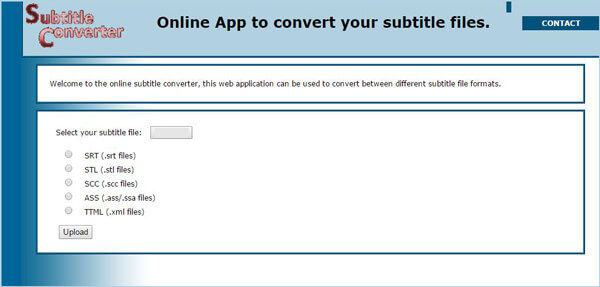
2. Adım Altyazı dosyanızı içe aktarmak için "Altyazı dosyanızı seçin" i tıklayın.
3. Adım Uygun çıktı altyazı biçimini işaretleyin. Bu çevrimiçi altyazı dönüştürücü, SRT, STL, ASS, SCC ve TTML arasından seçim yapabileceğiniz 5 format sunar.
4. Adım Bu altyazı dönüştürücüsüne altyazı yüklemek için "Yükle" düğmesini tıklayın.
5. Adım Çıktı biçimini tekrar seçin ve ardından altyazı biçimini değiştirmek için "Dönüştür" düğmesini tıklayın. Altyazı otomatik olarak bilgisayarınıza kaydedilir.
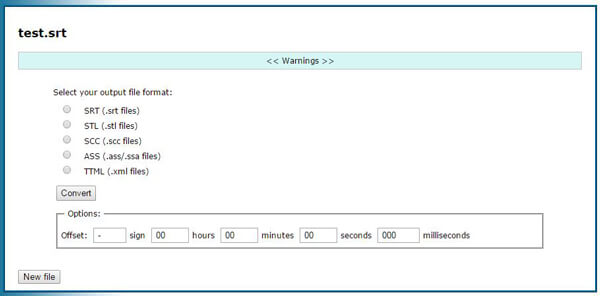
Kaçırmayın: Altyazı nasıl düzenlenir
1. Adım Tarayıcınızda bu çevrimiçi altyazı dönüştürücüyü açın.
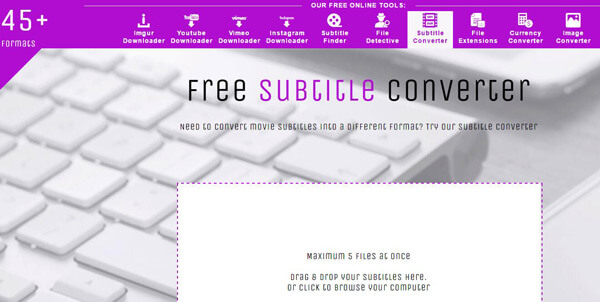
2. Adım Altyazı dosyası eklemek için altyazınızı arayüzüne sürükleyin.
3. Adım "Çıktı biçimi" açılır listesinden uygun biçimi seçin.
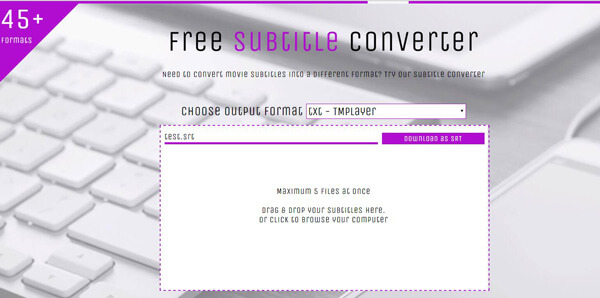
4. Adım Dönüştürülen altyazıyı bilgisayarınıza indirmek için "İndir" düğmesini tıklayın.
1. Adım REV Altyazı Dönüştürücü sitesine gidin.
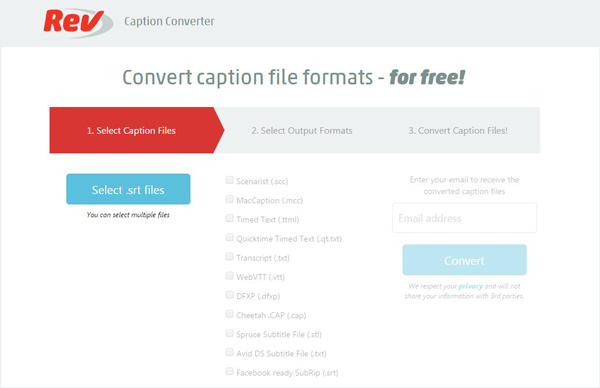
2. Adım Altyazınızı içe aktarmak için ".srt dosyalarını seç" düğmesini tıklayın.
3. Adım Altyazıyı bu çevrimiçi altyazı dönüştürücüsüne eklemek için "Yükle" düğmesini tıklayın.
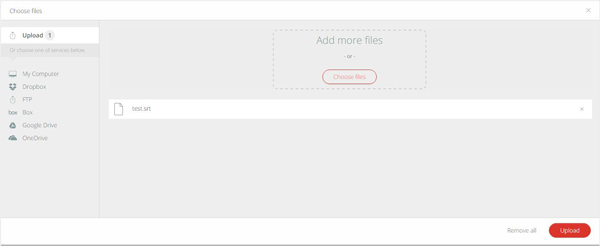
4. Adım Çıktı altyazı biçimini seçin. Aralarından seçim yapabileceğiniz SCC, MCC, TXT, CAP, SRT vb. Gibi birçok çıktı biçimi sağlar.
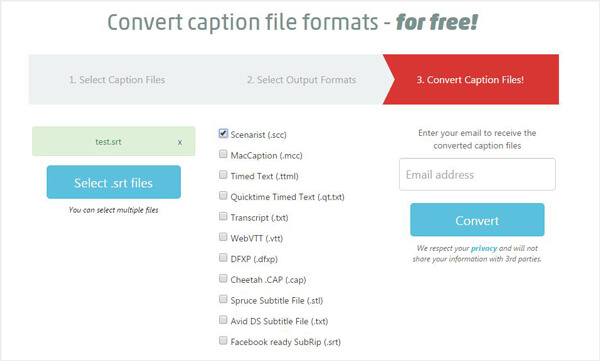
5. Adım E-posta adresinizi girin ve ardından altyazınızı dönüştürmek için "Dönüştür" düğmesini tıklayın.
Bir süre sonra, dönüştürülmüş altyazıyı taşıyan bir e-posta alacaksınız. Sonra bilgisayarınıza indirebilirsiniz.
Sıklıkla altyazı dönüştürme gereksiniminiz varsa, bilgisayarınıza bazı güçlü altyazı dönüştürücü programları da yükleyebilirsiniz.
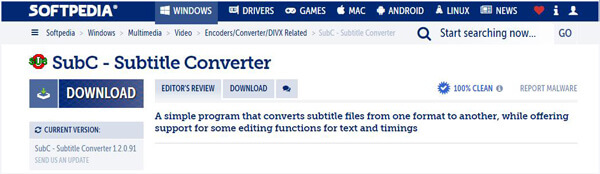
SubC, kullanımı kolay altyazı dönüştürme yazılımıdır. MicroDVD, SubRip, SubStation Alpha ve SubViewer 2.0 dosyalarını destekler. Altyazı dosyalarını düzenlemenize yardımcı olacak birçok kullanışlı düzenleme özelliği ile donatılmıştır. Sıkıcı gecikmelerden kurtulmak için dosyaların zamanlamasını elle ayarlayabilirsiniz. Ayrıca, bu fantastik altyazı dönüştürücü, herhangi bir kurulum yapmadan ücretsiz bir iz bırakmanızı sağlar.
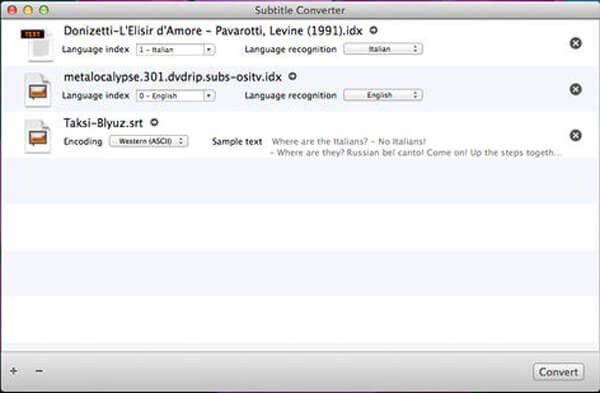
Mac kullanıyorsanız, bu Altyazı Dönüştürücü altyazı biçimlerini değiştirmek için en iyi seçenek olabilir. Herhangi bir popüler altyazı formatıyla uyumludur. Altyazı Dönüştürücü, altyazı dosyalarınızı daha iyi yönetmenize yardımcı olmak için kodlama özelliğinin otomatik algılanmasını sağlar. Kısa arayüzü ile altyazıları kolaylıkla dönüştürebilirsiniz.
Bu yazıda ağırlıklı olarak 5 harika altyazı dönüştürücüsünden bahsediyoruz. Altyazı biçimlerinizi değiştirmek isterseniz, çevrimiçi altyazı dönüştürücülerini veya altyazı dönüştürücü programlarını tercih etmeyi tercih ediyorsanız, bu makalede ihtiyacınız olanı kolayca bulabilirsiniz.